vivo手机怎么连接电脑传输文件需要联网吗(vivo手机怎么与电脑无线传输文件)
- 分类:硬件教程 发布时间: 2023年03月04日 13:10:31
vivo手机怎么连接电脑?
1、首先打开手机设置功能,然后选择点击”更多设置“选项,如下图所示。
2、进入更多设置界面之后,选择点击”关于手机“选项,如下图所示。
3、进入关于手机界面之后,重复多次点击软件版本号,直到出现提示现在处于开发者模式,如下图所示
4、然后回到更多设置,选择点击页面最下方的”开发者选项“如下图所示。
5、在开发者选项页面中,打开”USB调试“后面的开关按钮,如下图所示。
6、然后选择点击”确定“选项,如下图所示。
7、最后就能成功将vivo手机通过数据线连接到电脑了。
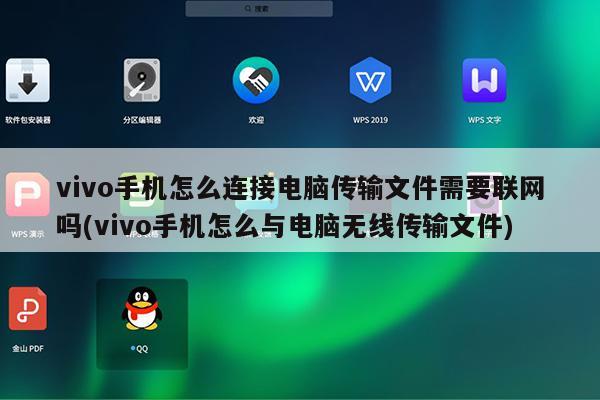
VIVO手机如何连接电脑
1、使用USB数据线连接电脑,确认是否可以看到"传输照片"和"管理文件"选项
2、如果可以看到这两个选项,根据自己需求点选"传输照片"或"管理文件",查看是否可以正常连接
3、若无法正常连接,需要查看一下自己的电脑系统版本,再根据电脑的系统版本下载对应驱动进行连接。XP/Vista系统需要安装驱动程序后才能识别MTP模式手机。请通过电脑打开vivo官网,选择"服务"分页。
4、在搜索框中搜索"USB windows"
5、点击链接下载Windows系统MTP驱动安装器,下载后将软件安装,安装好后即可使用电脑管理手机文件。
若仍然无法连接,则需要安装Window Media Player 11版本才能正常连接。可到微软官网或百度上搜索并安装(此软件属于微软公司,正版软件可能要收费)。
另外也可以使用“vivo手机助手”软件来进行连接。
如以上操作还是无法正常连接电脑,建议携带手机、保修卡、发票前往当地售后服务中心进行检测
vivo手机与电脑连接方法
以下是互传电脑版使用方法:
步骤1、电脑安装“互传”PC端:进入下载互传,然后进入下载中心--互传(PC)---下载Window/Mac,Windows电脑选择:下载(Window)
苹果电脑选择:下载(Mac);
步骤2、电脑桌面双击“互传”图标,进入互传主页面;
步骤3、“互传”APP连接电脑版“互传”:
无线连接方式:电脑和手机/平板都打开互传,手机/平板和电脑需处于同一网络,然后运行“互传”APP--点击顶部扫码图标--扫码电脑端“互传”二维码--连接成功--可进行查看文件、拖动传输文件、资料备份、多屏互动(手机投屏到电脑)的操作;
云传输跨网发送(与电脑不在同一网络):电脑打开生成二维码;手机/平板进入设置--其他网络与连接--vivo互传--连接电脑,扫描二维码连接传输(手机/平板需要登录vivo帐号);每日00:00点恢复传输数据限量为200MB;vivo互传版本≥3.3.1xxx.11支持云传输功能
USB有线连接方式:移动端和电脑端分别运行“互传”软件--手机/平板进入开发者选项,开启“USB调试”--将USB数据线连接电脑和手机/平板--弹出“允许USB调试吗?”,选择“允许”--连接成功--可进行查看文件、拖动传输文件、资料备份、多屏互动的操作。
进入开发者模式的方法:在设置--系统管理--关于手机--版本信息--连续多次点击软件版本号--显示处在开发者模式--返回系统管理界面--下滑找到开发者选项操作,建议不要修改其他的选项参数,以免手机使用出现异常。
步骤4、查看文件、拖动传输文件
查看文件:电脑“互传”软件--多屏互动--双击“手机文件列表”下方的“图片/视频/音乐/文档/微信/QQ”或者“手机存储”--双击文件可打开文件
拖动传输文件:电脑“互传”软件--多屏互动--双击“手机文件列表”下方的“图片/视频/音乐/文档/微信/QQ”或者“手机存储”--将电脑文件拖到互传软件存入手机,或者将手机文件拖动到电脑,存入电脑。
步骤5、资料备份
电脑“互传”软件--资料备份--新建备份/恢复数据。互传电脑版可以备份手机上的数据到电脑,其中包括:联系人、通话记录、信息、便签、微信数据、系统设置、图片、音乐、视频、录音、第三方应用(包含应用数据)。
注:部分应用不支持备份应用数据,在备份页面会注明红字“**软件不支持备份应用数据”。
步骤6、多屏互动(手机投屏到电脑)
电脑“互传”软件--多屏互动--电脑屏幕会通过“互传”软件显示出手机画面
注:点击画面右侧设置图标,可设置画面清晰度和音频输出设备。
vivo手机怎样连接电脑
可参考以下互传网页版使用方法连接电脑:
一、与电脑不在同一网络:云传输跨网发送
电脑打开网页链接生成二维码;
进入设置--其他网络与连接--vivo互传--连接电脑,扫描二维码连接传输;(手机/平板需要登录vivo帐号);每日00:00点恢复传输数据限量为200MB。
vivo互传版本≥3.3.1xxx.11支持云传输功能
二、与电脑处于同一网络(同一路由器下)
连接的WiFi和电脑连接的网络是相同的路由器,则代表是同一网络。
1、电脑访问互传网页版网页链接;
2、手机/平板打开“互传”APP--传送文件--网页传文件--扫一扫--扫描网页端二维码--连接成功--可通过网页管理手机文件或应用。
三、管理文件的操作方法
电脑文件传输到手机/平板:可以将电脑文件拖动到互传网页版中,或者点击页面中的“发送至手机”,选择电脑中的对应文件传输至手机。
手机/平板文件传输至电脑:在互传网页版中选择对应的文件夹或者文件,点击页面中的“保存至电脑”,将手机文件保存到电脑。
删除手机/平板中的文件:在互传网页版中选择对应的文件夹或者文件,选择页面中的“删除”。
四、管理应用的操作方法
互传网页版--点击“应用”,可以将软件安装包(APK)保存到电脑,或者卸载手机/平板端的软件。
vivo手机怎么连接电脑
手机连接电脑的方法:
可使用数据线连接手机和电脑的USB接口,待弹框"传输照片"和"管理文件”选项,根据需求点选其中的选项即可连接电脑;传输照片只能管理图片和视频,管理文件可传输"文件管理"中所有文件。
若电脑缺失驱动会导致无法连接,可点击下方链接,下载安装驱动后再连接。
Windows版本MTP驱动下载链接
Mac版本MTP管理工具下载链接
可点击此链接查看图文说明
更多使用疑惑可进入vivo官网--我的--在线客服--输入人工,咨询在线客服反馈。
猜您喜欢
- 华为手机编辑视频旋转90度(华为手机 ..2023/02/21
- 电脑手写输入法怎么设置2022/06/05
- 电脑爱奇艺旋转设置在哪(爱奇艺电脑循..2023/02/26
- 全面战争模拟器下载电脑版(全面战争模..2023/02/25
- ps是什么意思的解释2022/10/06
- 怎么查看电脑配置?多种查看电脑配置的..2022/10/01
相关推荐
- 电脑系统装机用什么软件(电脑系统装机.. 2023-03-03
- 三星平板t800能升级安卓7.0系统吗?(三.. 2023-02-07
- 2021年5000左右的游戏电脑主机配置推.. 2021-08-20
- 安卓7.0通用升级包怎么安装呀(android.. 2023-02-28
- qq邮箱格式 2022-10-05
- windows商店下载的软件怎么放到桌面(w.. 2023-02-22




